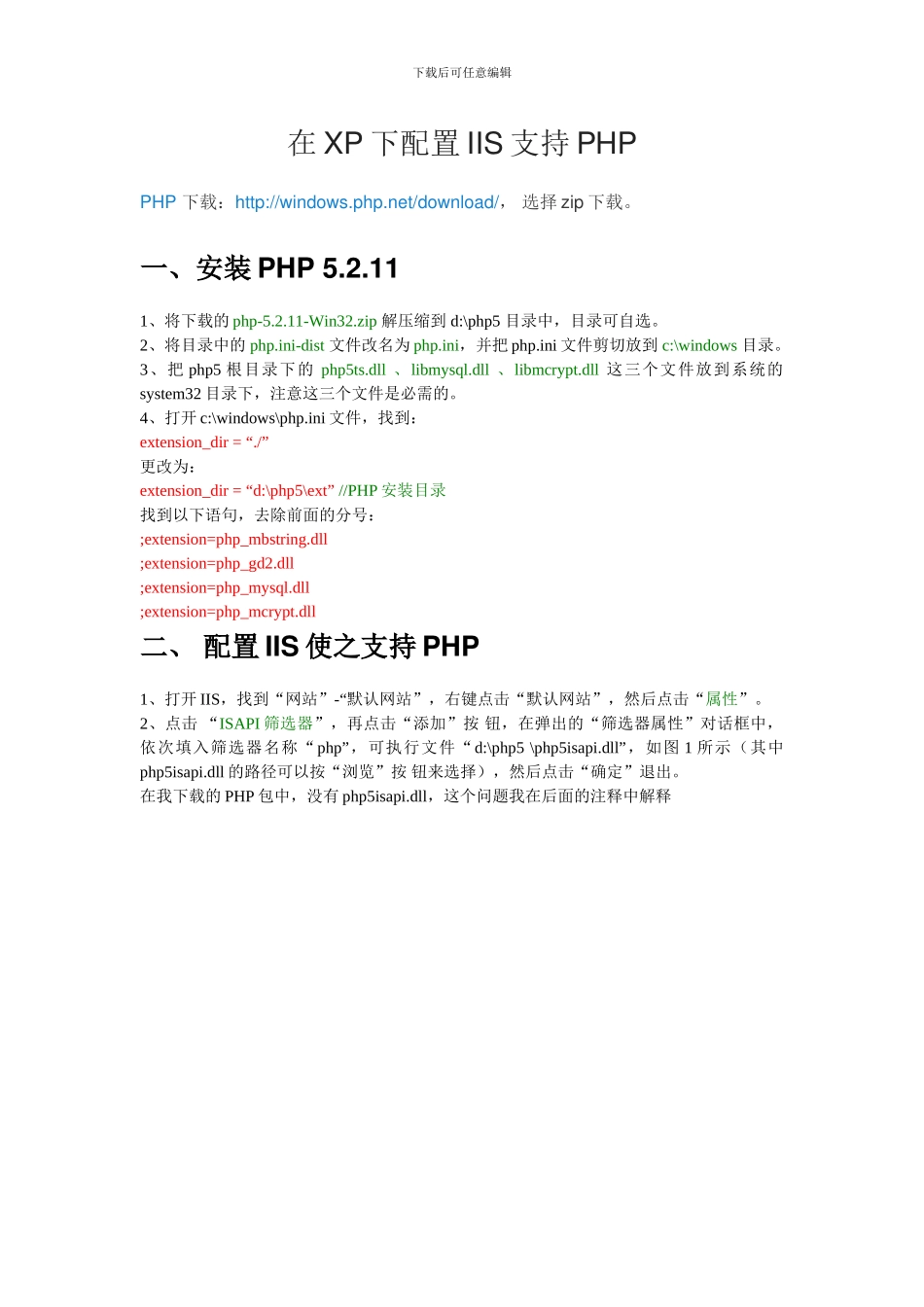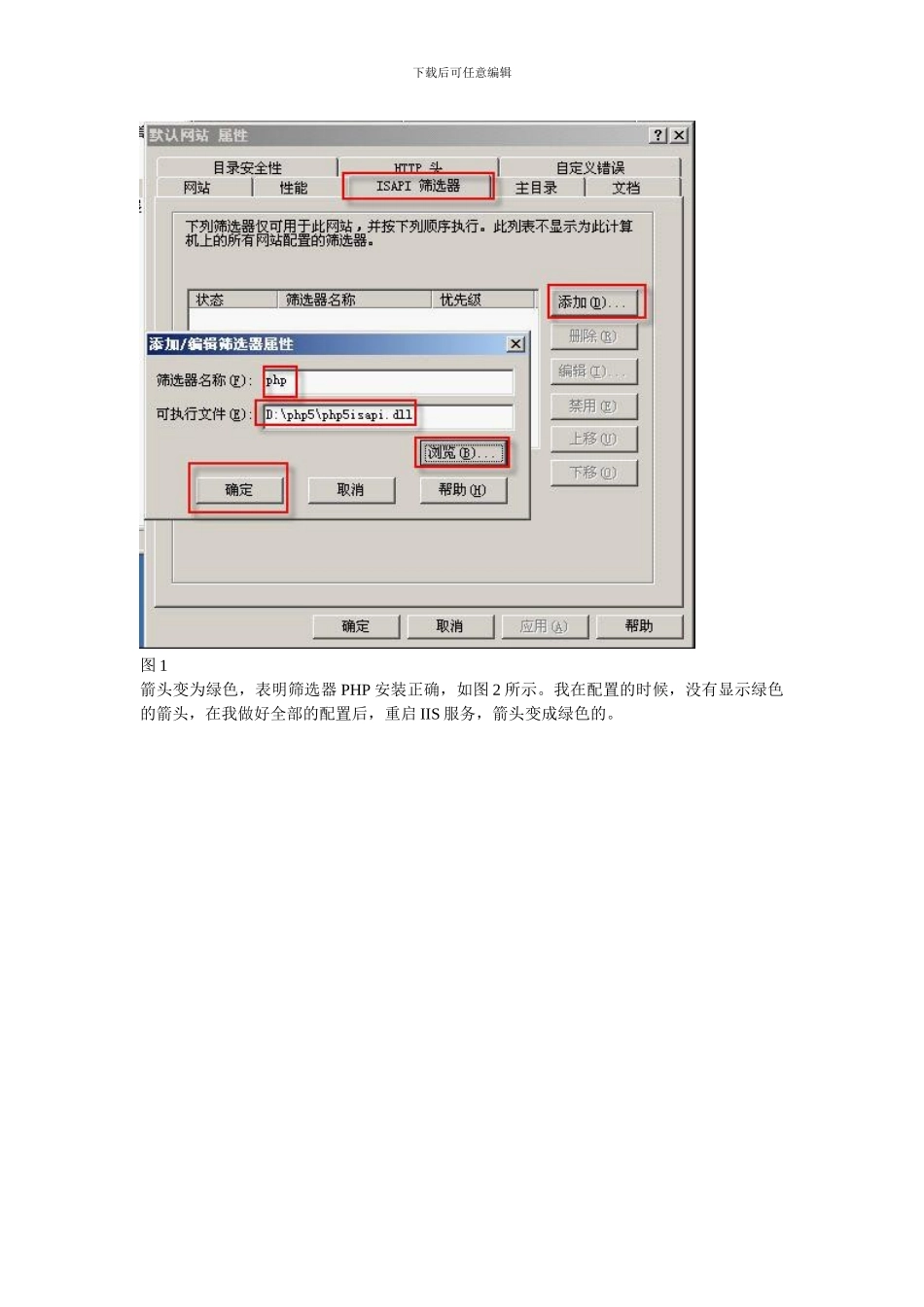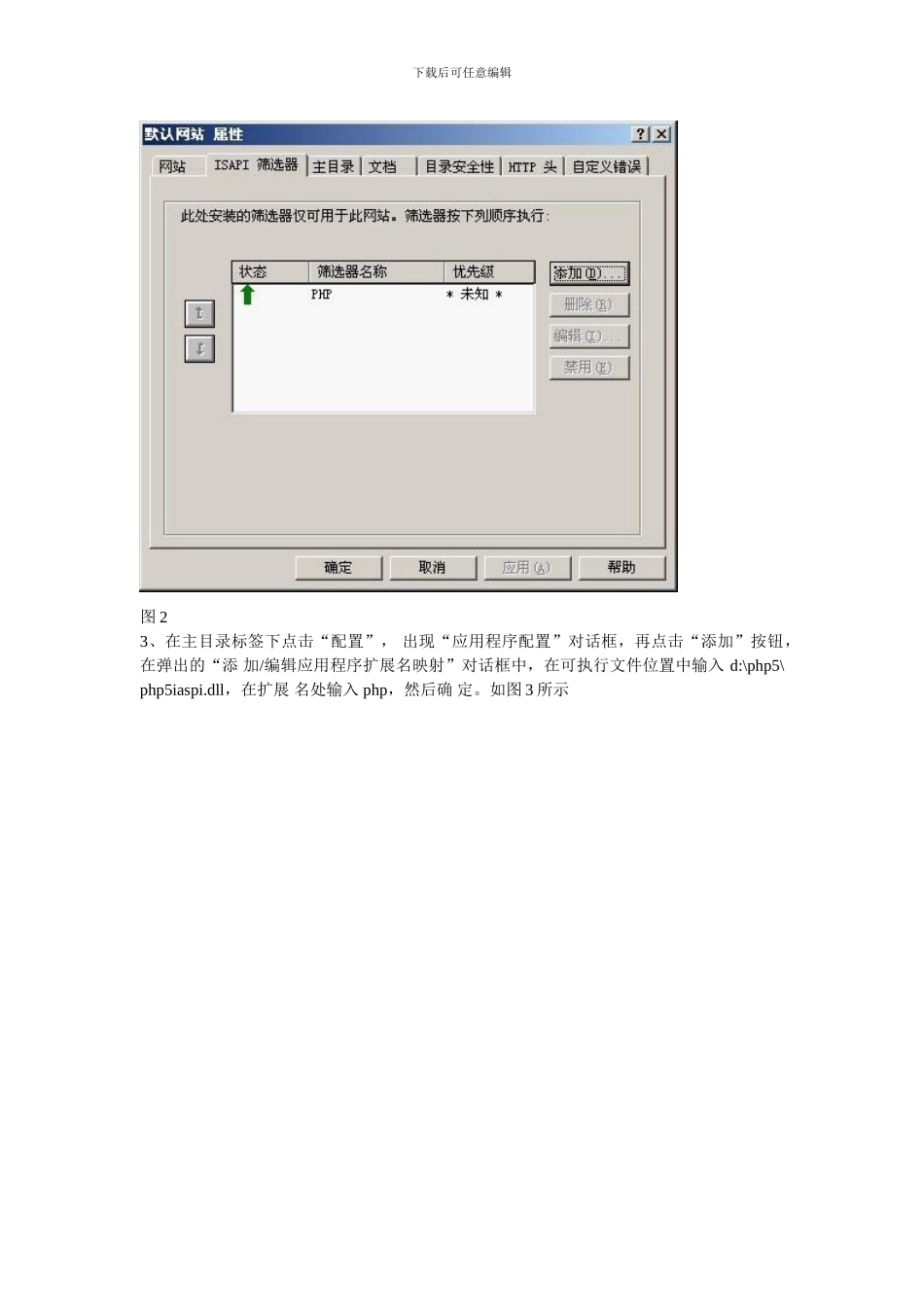下载后可任意编辑在 XP 下配置 IIS 支持 PHP PHP 下载:http://windows.php.net/download/, 选择 zip 下载。一、安装 PHP 5.2.111、将下载的 php-5.2.11-Win32.zip 解压缩到 d:\php5 目录中,目录可自选。2、将目录中的 php.ini-dist 文件改名为 php.ini,并把 php.ini 文件剪切放到 c:\windows 目录。3、把 php5 根目录下的 php5ts.dll 、libmysql.dll 、libmcrypt.dll 这三个文件放到系统的system32 目录下,注意这三个文件是必需的。4、打开 c:\windows\php.ini 文件,找到:extension_dir = “./”更改为:extension_dir = “d:\php5\ext” //PHP 安装目录找到以下语句,去除前面的分号:;extension=php_mbstring.dll;extension=php_gd2.dll;extension=php_mysql.dll;extension=php_mcrypt.dll二、 配置 IIS 使之支持 PHP1、打开 IIS,找到“网站”-“默认网站”,右键点击“默认网站”,然后点击“属性”。2、点击 “ISAPI 筛选器”,再点击“添加”按 钮,在弹出的“筛选器属性”对话框中,依次填入筛选器名称“php”,可执行文件“d:\php5 \php5isapi.dll”,如图 1 所示(其中php5isapi.dll 的路径可以按“浏览”按 钮来选择),然后点击“确定”退出。在我下载的 PHP 包中,没有 php5isapi.dll,这个问题我在后面的注释中解释下载后可任意编辑图 1箭头变为绿色,表明筛选器 PHP 安装正确,如图 2 所示。我在配置的时候,没有显示绿色的箭头,在我做好全部的配置后,重启 IIS 服务,箭头变成绿色的。下载后可任意编辑图 23、在主目录标签下点击“配置”, 出现“应用程序配置”对话框,再点击“添加”按钮,在弹出的“添 加/编辑应用程序扩展名映射”对话框中,在可执行文件位置中输入 d:\php5\php5iaspi.dll,在扩展 名处输入 php,然后确 定。如图 3 所示下载后可任意编辑图 34、 补充一下,在 windows2024 IIS 中还需设置一下 Web 服务扩展,设 PHP 为允许状态,这个“Web 服务扩展”在 XP IIS 环境是没有的,不需设置。Web 服 务扩展简单了解一下,是一项 WEB 服务安全设置。可执行文件如 exe、dll 必须添加到 IIS 控制台的 Web 服务扩展节点中,这样 php、asp、aspx 等才能正常运行。5、验证 PHP 是否能正常运行。建立这个 php 文件,输入本地地址,能出现经典 phpinfo 页面,即为安装成功。6、假如 php...